Usuń wirusa Gandcrab 5.0.4 (Instrukcj usuwania) - zaaktualizowano, gru 2018
Instrukcja usuwania wirusa Gandcrab 5.0.4
Czym jest Ransomware Gandcrab 5.0.4?
Ransomware GandCrab 5.0.4 jest rozszyfrowywalną odmianą wirusa z rodziny GandCrab

GandCrab 5.0.4 to ransomware, który został zauważony po raz pierwszy na początku października 2018 roku i jest odmianą niesławnego wirusa GandCrab. Po udanej infiltracji, szyfruje on pliki korzystając z algorytmów RSA i Salsa 20, dodaje losowe rozszerzenie pliku (na przykład, .GHMFJ) każdemu z plików, a następnie pozostawia żądanie okupu [losowe znaki]-DECRYPT.txt. Jest ono ładowane z serwera C2 kontrolowanego przez hakerów, by upewnić się, że ofiara wie, co się dzieje i co powinna zrobić. Aby odzyskać dostęp do danych osobistych, użytkowników prosi się o zapłatę w kryptowalucie Bitcoin lub Dash, a następnie kontakt z hakerami pod wskazanym adresem e-mail. GandCrab 5.0.4 zmienia też tapetę pulpitu na przypominającą żądanie okupu. Ten wariant wirusa jest propagowany z pomocą zestawu exploitów Fallout, a także poprzez kilka innych metod dystrybucji. Na szczęście, GandCrab 5.0.4 jest rozszyfrowywalny z pomocą dekryptora od Bitdefendera. Ci, którym się nie poszczęściło, mogą też sprawdzić z narzędzia od badacza McAfee, Raja Samani Wszystkie linki zapewniamy poniżej.
| Podsumowanie | |
| Nazwa | GandCrab 5.0.4 |
| Typ | Ransomware |
| Powiązania | |
| Poprzednie wersje | GandCrab 5.0.1, GandCrab 5.0.2, Gandcrab 5.0.3 |
| Zauważono | Wczesny październik 2018 |
| Rozszerzenie pliku | Losowo generowane znaki |
| Wykorzystywane szyfry | RSA i Salsa20 |
| Żądanie okupu | [losowe znaki]-DECRYPT.txt |
| Dystrybucja | Luki, exploity, spam, złośliwe strony, itd. |
| Eliminacja | Pobierz oprogramowanie anty-malware FortectIntego lub SpyHunter 5Combo Cleaner i wykonaj pełny skan systemu |
| Rozszyfrowanie? | Tak. Skorzystaj z dekryptera GandCrab 5.0.4 bądź spróbuj narzędzia stworzonego przez badacza cyberbezpieczeństwa Raj’a Samani |
Zestawy exploitów RIG i GradSoft pomogły hakerom rozpowszechnić poprzednie wersje wirusa. Wersja 5+ wykorzystuje zaś nowy zestaw exploitów – Fallout – a także spam, złośliwe strony i exploit dnia zerowego ALPC Task Scheduler Zero-day exploit, co czyni ransomware Gandcrab 5.0.4 jednym z najmocniej rosnących zagrożeń w ciągu ostatnich kilku tygodni.
Tak jak poprzednie odmiany, wirus Gandcrab v5.0.4 wykorzystuje rozbudowane algorytmy szyfrowania RSA i Salsa20, by szyfrować pliki takie, jak wideo, obrazki, zdjęcia, bazy danych i dokumenty, a następnie czyni je bezużytecznymi. Aby odzyskać dostęp do danych, od ofiar wymaga się kontaktu z przestępcami poprzez przeglądarkę TOR bądź poprzez podany adres mailowy.
Jak zwykle, eksperci zalecają nie kontaktować się z cyberprzestępcami i przejść do usuwania Gandcrab 5.0.4, mimo gróźb oszustów. Hakerom nie można ufać – wykorzystują oni techniki socjoinżynieryjne by nakłaniać ludzi do płacenia. Następnie autorzy po prostu ignorują Cię po zapłacie okupu (płacą oni zazwyczaj między $800 i $2400 w Bitcoinach lub Dash), kończysz więc tracąc pliki i pieniądze. Nie ryzykuj więc bycia ofiarą oszustwa – taki scenariusz jest bardzo prawdopodobny.
Aby usunąć ransomware’a Gandcrab 5.0.4, powinieneś pobrać i zainstalować odpowiednie oprogramowanie zabezpieczające, uaktualnić je, wejść w Tryb Awaryjny z Obsługą Sieci i wykonać pełny skan systemu. Powinno to wyłączyć czasowo wirusa i pozwolić na prawidłową pracę aplikacji.
Tylko po eliminacji Gandcraba v5.0.4 powinieneś przystąpić do odzyskania plików. Najnowsza wersja GandCraba jest rozszyfrowywalna. Narzędzia stosowane do tego procesu znajdziesz poniżej, w naszym poradniku.
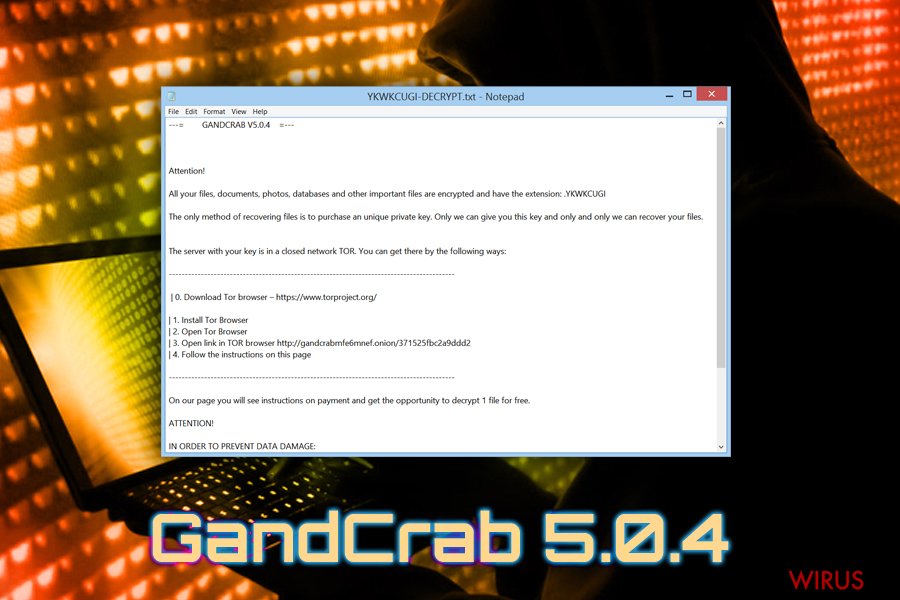
Załataj swoje oprogramowanie w czas i uważaj na kampanie spamowe
Od kiedy najnowsza odmiana wykorzystuje zestaw exploitów Fallout, a także inne luki systemowe, zadbaj o regularne łatanie oprogramowania. Aktualizacje bezpieczeństwa są ważne dla każdego urządzenia – blokują one złośliwe pliki obchodzące błędy w samych aplikacjach. Równie ważna jest regularna aktualizacja oprogramowania, gdyż nowe bazy wirusów wychodzą każdego dnia.
Bez względu na to pamiętaj, że nowe malware pojawiają się każdego dnia – uwaga podczas przegladania sieci jest ważna dla bezpieczeństwa plików. Zalecamy trzymać się z daleka od torrentów, stron udostępniających pliki, hazardowych, pornograficznych, oraz podobnych niezabezpieczonych witryn. Jeśli nie jesteś pewien, czy email jest wiarygodny, skontaktuj się z firmą, która podobno go wysłała i go potwierdź. Zalecany jest też skan załączonych plików odpowiendim oprogramowaniem.
Eliminacja wirusa GandCrab 5.0.4 oraz odzyskanie plików
Mimo ostrzeżeń oszustów, nie powinieneś opóźniać usuwania ransomware’a Gandcrab 5.0.4. Malware mógł już zaburzyć ochronę urządzenia i pozwolić innym infekcjom na wniknięcie. Dlatego też, jeśli wciąż nie posiadasz oprogramowania ochronnego, pobierz i zainstaluj FortectIntego lub SpyHunter 5Combo Cleaner i uruchom pełny skan systemu. W niektórych wypadkach, cyberzagrożenie może blokować oprogramowanie anty-malware – dobrym rozwiązaniem wtedy będzie wejście w Tryb Awaryjny z Obsługą Sieci.
Po usunięciu wirusa Gandcrab 5.0.4 możesz przystąpić do odzyskania plików. Jeżeli posiadasz kopie zapasowe – nie podłączaj zewnętrznego dysku do zainfekowanego urządzenia, gdyż ryzykujesz utratą i zaszyfrowaniem tych kopii! Jeśli nie masz kopii zapasowych, zastosuj się do naszego poradnika i spróbuj innych metod stworzonych do rozszyfrowania plików zablokowanych przez Gandcrab 5.0.4. Istnieje także oficjalne narzędzie od twórców Bitdefendera, które możesz wykorzystać. Link do niego znajduje się poniżej.
Instrukcja ręcznego usuwania wirusa Gandcrab 5.0.4
Ransomware: ręczne usuwanie ransomware w Trybie awaryjnym
Aby bezpiecznie usunąć ransomware’a Gandcrab v5.0.4, wejdź w Tryb Awaryjny z Obsługą Sieci
Ważne! →
Przewodnik ręcznego usuwania może być zbyt skomplikowany dla zwykłych użytkowników komputerów. Przeprowadzenie go w sposób prawidłowy wymaga zaawansowanej wiedzy z zakresu informatyki (jeśli ważne pliki systemowe zostaną usunięte lub uszkodzone, może to skutkować uszkodzeniem całego systemu Windows) i może zająć wiele godzin. Dlatego też zdecydowanie zalecamy skorzystanie z automatycznej metody przedstawionej wyżej.
Krok 1. Przejdź do trybu awaryjnego z obsługą sieci
Ręczne usuwanie malware powinno być wykonywane w Trybie awaryjnym.
Windows 7 / Vista / XP
- Kliknij Start > Zamknij > Uruchom ponownie > OK.
- Kiedy twój komputer stanie się aktywny, zacznij naciskać przycisk F8 (jeśli to nie zadziała, spróbuj F2, F12, Del, itp. – wszystko zależy od modelu płyty głównej) wiele razy, aż zobaczysz okno Zaawansowane opcje rozruchu.
- Wybierz z listy opcję Tryb awaryjny z obsługą sieci.

Windows 10 / Windows 8
- Kliknij prawym przyciskiem myszy przycisk Start i wybierz Ustawienia.

- Przewiń w dół i wybierz Aktualizacja i zabezpieczenia.

- Wybierz Odzyskiwanie po lewej stronie okna.
- Teraz przewiń w dół i znajdź sekcję Zaawansowane uruchamianie.
- Kliknij Uruchom ponownie teraz.

- Wybierz Rozwiązywanie problemów.

- Idź do Zaawansowanych opcji.

- Wybierz Ustawienia uruchamiania.

- Naciśnij Uruchom ponownie.
- teraz wciśnij 5 lub kliknij 5) Włącz tryb awaryjny z obsługą sieci.

Krok 2. Zamknij podejrzane procesy
Menedżer zadań systemu Windows to przydatne narzędzie, które wyświetla wszystkie procesy działające w tle. Jeśli malware uruchomiło proces, to musisz go zamknąć:
- Wciśnij Ctrl + Shift + Esc na klawiaturze, by otworzyć Menedżera zadań.
- Kliknij Więcej szczegółów.

- Przewiń w dół do sekcji Procesy w tle i wyszukaj wszystko, co wygląda podejrzanie.
- Kliknij prawym przyciskiem myszy i wybierz Otwórz lokalizację pliku.

- Wróć do procesu, kliknij na niego prawym przyciskiem myszy i wybierz Zakończ proces.

- Usuń zawartość złośliwego folderu.
Krok 3. Sprawdź Uruchamianie
- Wciśnij Ctrl + Shift + Esc na klawiaturze, by otworzyć Menedżera zadań systemu Windows.
- Idź do karty Uruchamianie.
- Kliknij prawym przyciskiem myszy na podejrzany program i wybierz Wyłącz.

Krok 4. Usuń pliki wirusów
Pliki powiązane z malware można znaleźć w różnych miejscach na komputerze. Oto instrukcje, które pomogą ci je znaleźć:
- Wpisz Czyszczenie dysku w wyszukiwarce Windows i naciśnij Enter.

- Wybierz dysk, który chcesz wyczyścić (C: to domyślny dysk główny i prawdopodobnie jest on tym, który zawiera złośliwe pliki).
- Przewiń w dół przez listę Pliki do usunięcia i wybierz następujące:
Tymczasowe pliki internetowe
Pliki do pobrania
Kosz
Pliki tymczasowe - Wybierz Wyczyść pliki systemowe.

- Możesz także poszukać innych złośliwych plików ukrytych w następujących folderach (wpisz te wpisy w wyszukiwaniu Windows i wciśnij Enter):
%AppData%
%LocalAppData%
%ProgramData%
%WinDir%
Po zakończeniu, uruchom ponownie komputer w normalnym trybie.
Usuń Gandcrab 5.0.4 korzystająć z System Restore
Możesz także wyłączyć wirusa z pomocą Przywracania Systemu:
-
Krok 1: Zresetuj swój komputer Safe Mode with Command Prompt
Windows 7 / Vista / XP- Kliknij Start → Shutdown → Restart → OK .
- Kiedy już włączysz swój komputer, zacznij wciskać przycisk F8 tak długo aż zobaczysz okno Advanced Boot Options
-
Wybierz $1$s z listy

Windows 10 / Windows 8- Wciśnij przycisk Power w oknie logowania oznaczonym Windows. Następnie wciśnij i przytrzmaj Shift, który znajduje się na twojej klawiaturze i wciśnij dodatkowo Restart.
- Teraz wybierz Troubleshoot → Advanced options → Startup Settings a na końcu dodatkowo wybierz Restart
-
Jak tylko włączysz swój komputer wybierz -Enable Safe Mode with Command Prompt w oknie Startup Settings

-
Krok 2: Przywróć ustawienia fabryczne i pliki systemowe
-
Jak tylko zobaczysz okno Command Prompt, wpisz cd restore i wybierz Enter

-
Teraz wybierz rstrui.exe a nastepnie kliknij Enter jeszcze raz.

-
Kiedy pokaże ci się nowe okno wybierz Next a nastepnie wybierz punkt przywracania systemu, który wypada przed zainstalowaniem Gandcrab 5.0.4. Zaraz po tym wybierz $3$s.


-
Teraz wybierz Yes aby rozpocząć przywracanie systemu

-
Jak tylko zobaczysz okno Command Prompt, wpisz cd restore i wybierz Enter
Bonus: przywróć swoje dane
Poradnik zaprezentowany powyżej powinien pomóc ci w usunieciu oprogramwania Gandcrab 5.0.4 z twojego komputera. Celem przywrócenia zaszyfrowanych danych prosze skorzystaj z dokladnego poradnika przygotowanego przez naszych ekspertow do spraw bezpieczenstwa usunwirusa.plJezeli twoje pliki zostaly zaszyfrowane przez Gandcrab 5.0.4 mozesz skorzystac z podanych metod aby je przywrocic
Data Recovery Pro może pomóc z rozszyfrowywaniem plików
Data Recovery Pro został oryginalnie stworzony do pomagania użytkownikom, którzy przypadkowo usunęli bądź uszkodzili swoje pliki osobiste. Bez względu na to, aplikacje okazała się też użyteczna w niektórych przypadkach infekcji ransomware.
- Pobierz Data Recovery Pro;
- Zapoznaj się z nastepującymi krokami Data Recovery a nastepnie zainstaluj program na swoim komputerze.
- Uruchom go a nastepnie przeskanuj swoj zaszyfrowany komputer w poszukiwaniu Gandcrab 5.0.4.
- Przywróć je
Skorzystaj z funkcji poprzednich wersji Windows
Metoda ta pozwoli Ci na odzyskanie plików pojedynczo – odzyskanie wielu plików na raz będzie jednak niemożliwe.
- Znajdź zaszyfrowany plik, który chcesz przywrócić i kliknij na nim prawym przyciskiem myszy
- Wybierz “Properties” a nastepnie przejdz do zakladki “Previous versions”
- Tutaj sprawdz dostepne kopie pliku w “Folder versions”. Powinienes wybrac wersje ktora cie interesuje i kliknac przycisk przywracania “Restore”
ShadowExplorer może wykorzystać Ukryte Kopie Woluminu do odzyskania plików zaszyfrowanych przez ransomware Gandcrab 5.0.4
Jeśli wirus nie dał razy usunąć Ukrytych Kopii Woluminu, narzędzie to pozwoli odzyskać wszystkie pliki
- Pobierz Shadow Explorer (http://shadowexplorer.com/);
- W odniesieniu do manadzera instalacji Shadow Explorer po prostu postepuj z pozostalymi krokami instalacji.
- Uruchom program, przejdz przez menu a nastepnie w górnym lewym roku kliknij dysk z zaszyfronwanymi danymi. Sprawdz jakie wystepuja tam foldery
- Kliknij prawym przyciskiem na folder ktory chcesz przywrocic i wybierz “Export”. Nastepnie wybierz gdzie chcesz go skladowac.
Oficjalny dekrypter GanCrab 5.0.4 jest już dostępny
Ostatnio Bitdefender wydał oficjalne narzędzie, które pomoże użytkownikom odzyskać zaszyfrowane dane. Możesz pobrać je tutaj.
Kolejne narzędzie zostało wydane przez Raja Samani z McAfee i może zostać pobrane tutaj. Jest ono pierwotnie stworzone pod wersję 5.0.3 – Samani jednak mówi, że działa ono także w wersjach 5.0.4.
Na końcu powinienes dodatkowo pomyśleć o ochronie swojego komputera przed oprogramowaniem ransomware. Aby chronić swój komputer przed Gandcrab 5.0.4 i innym szkodliwym oprogramowaniem polecamy skorzystanie ze sprawdzonego oprogramowania antyszpiegującego takiego jak FortectIntego, SpyHunter 5Combo Cleaner lub Malwarebytes
Polecane dla ciebie:
Nie pozwól, by rząd cię szpiegował
Rząd ma wiele problemów w związku ze śledzeniem danych użytkowników i szpiegowaniem obywateli, więc powinieneś mieć to na uwadze i dowiedzieć się więcej na temat podejrzanych praktyk gromadzenia informacji. Uniknij niechcianego śledzenia lub szpiegowania cię przez rząd, stając się całkowicie anonimowym w Internecie.
Możesz wybrać różne lokalizacje, gdy jesteś online i uzyskać dostęp do dowolnych materiałów bez szczególnych ograniczeń dotyczących treści. Korzystając z Private Internet Access VPN, możesz z łatwością cieszyć się połączeniem internetowym bez żadnego ryzyka bycia zhakowanym.
Kontroluj informacje, do których dostęp może uzyskać rząd i dowolna inna niepożądana strona i surfuj po Internecie unikając bycia szpiegowanym. Nawet jeśli nie bierzesz udziału w nielegalnych działaniach lub gdy ufasz swojej selekcji usług i platform, zachowaj podejrzliwość dla swojego własnego bezpieczeństwa i podejmij środki ostrożności, korzystając z usługi VPN.
Kopie zapasowe plików do późniejszego wykorzystania w przypadku ataku malware
Problemy z oprogramowaniem spowodowane przez malware lub bezpośrednia utrata danych w wyniku ich zaszyfrowania może prowadzić do problemów z twoim urządzeniem lub do jego trwałego uszkodzenia. Kiedy posiadasz odpowiednie, aktualne kopie zapasowe, możesz z łatwością odzyskać dane po takim incydencie i wrócić do pracy.
Bardzo ważne jest, aby aktualizować kopie zapasowe po wszelkich zmianach na urządzeniu, byś mógł powrócić do tego nad czym aktualnie pracowałeś, gdy malware wprowadziło jakieś zmiany lub gdy problemy z urządzeniem spowodowały uszkodzenie danych lub wpłynęły negatywnie na wydajność.
Posiadając poprzednią wersję każdego ważnego dokumentu lub projektu, możesz oszczędzić sobie frustracji i załamania. Jest to przydatne, gdy niespodziewanie pojawi się malware. W celu przywrócenia systemu, skorzystaj z Data Recovery Pro.







